路由器wifi密码要重置的方法 如何把路由器wifi密码进行重置
时间:2017-07-04 来源:互联网 浏览量:
今天给大家带来路由器wifi密码要重置的方法,如何把路由器wifi密码进行重置,让您轻松解决问题。
在网上业务增多的同时,路由器也在被广大群众所接受,计算机是网络路由器连接的重要设备,其连接和使用非常简单迅速。那么你知道路由器wifi密码怎么重置吗?下面是学习啦小编整理的一些关于路由器wifi密码重置的相关资料,供你参考。
路由器wifi密码重置的方法第一步:用笔抄下默认网关的IP。我们打开本地连接,点击支持选项,就可以看到默认网关。在这里我们用笔记下它们。如下图所示:
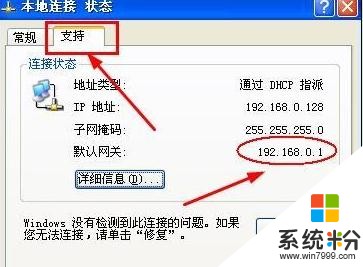
第二步:在我们的IE浏览器上输入地址,如下图所示:

第三步:在路由登陆窗口里面输入用户名和密码。如下图所示:
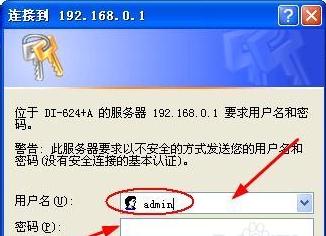
第四步:假如前面都是输入正确,那么你将会看到下图

第五步:我们这个时候就应该点击工具这个选项,并且按系统提示输入自己的密码。具体操作见下图:

第六步:我们按上图中的执行按钮后,又会重新弹出路由器登陆窗口,提示我们再次输入密码,当然这个时候应该输入更改后的密码。如下图所示:
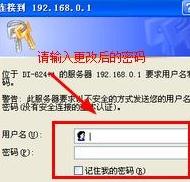
第七步:我们上图输入的密码是正确的情况下,我们又重新回到路由器的管理界面了,这个时候我们应该点击首页,再点击无线网络。具体操作如下图所示:

第八步:我们找到共享密码选项,在空白处输入我们想要换的密码。如下图所示
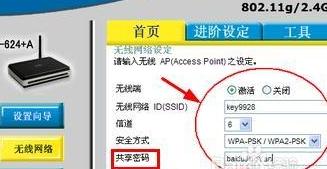
第九步:再次点击上图中的执行按钮,然后等几分钟时间,这个时候应该会出现一个新的窗口,我们点击继续按钮。这个时候我们就完成重置密码了。
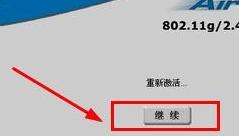
路由器wifi密码的相关文章:
1.D-Link无线路由器的WiFi密码设置教程
2.必联路由器wifi密码怎么设置
3.如何修改TP-LINK路由器默认WIFI密码
4.路由器怎么设置wifi密码
5.友讯无线路由器无线WiFi密码怎么设置
6.D-Link无线路由器初始密码是多少
7.有线电视怎么设置wifi密码
8.路由器卫士怎么修改wifi密码
9.netgear路由器无线默认密码是什么
10.360路由器如何更改WIFI密码
以上就是路由器wifi密码要重置的方法,如何把路由器wifi密码进行重置教程,希望本文中能帮您解决问题。
相关教程
- ·tplink无线路由器如何修改wifi密码 tplink无线路由器修改wifi密码的方法
- ·如何修改腾达路由器wifi密码?腾达无线路由器密码的修改方法。
- ·如何查询路由器密码 查询路由器密码的方法
- ·tplink路由器上网控制如何设置密码 tplink路由器上网控制设置密码的方法
- ·如何换路由器密码 换路由器密码的方法
- ·如何设置斐讯路由器密码 设置斐讯路由器密码的方法有哪些
- ·戴尔笔记本怎么设置启动项 Dell电脑如何在Bios中设置启动项
- ·xls日期格式修改 Excel表格中日期格式修改教程
- ·苹果13电源键怎么设置关机 苹果13电源键关机步骤
- ·word表格内自动换行 Word文档表格单元格自动换行设置方法
电脑软件热门教程
- 1 BT种子制作的方法 BT种子制作详细图文
- 2 Mac如何设置wifi热点,Mac做wifi热点 Mac设置wifi热点,Mac做wifi热点的方法
- 3 手提电脑开机慢如何解决 手提电脑开机慢的解决方法
- 4电脑 zip文件打不开如何解决 电脑打不开zip文件的解决方法
- 5不小心删除桌面图标怎么重新弄上 桌面图标删除后如何恢复
- 6Word2007如何轻松调整段落、段前、段后间距 Word2007教轻松调整段落、段前、段后间距的方法
- 7如何在不同的电脑编写代码《云代码》? 在不同的电脑编写代码《云代码》怎么解决
- 8如何处理sata硬盘有坏道的问题 处理sata硬盘有坏道的图文教程
- 9让电脑百毒不侵的方法,怎麽让电脑百毒不侵
- 10新春后第一补:微软下周发布9枚补丁,影响Win7
